Lägg till Andy Warhol Pop Art Effect till foton på det enkla sättet
Andy Warhol anses av många vara den största konstnären i historien. Hans popkonstmålningar var realistiska, levande och detaljerade, samtidigt som de var förenliga samtidigt. Lyckligtvis för oss kan vi snabbt och enkelt återskapa popkonstverkan, som berättas av Warhol, med online digitala fotoredigerare.
Popkonst har sitt ursprung i London på 1950-talet. I England hänvisade de till den som propagandakonst, eftersom den var starkt baserad av media, reklam och populära, marknadsförbara ämnen. I USA hänvisar vi till det som popkonst, pop är kortfattat populärt. Popkonst fokuserar på ett objekt eller ämne som är populärt.

Det finns många sätt att lägga till popkonstverkan på dina foton, beroende på vilken bildredigeringsprogram du väljer. Men för den här handledningen tar vi den enkla vägen genom att använda den kostnadsfria, online fotoredaktören FotoFlexer. Så för att komma igång, gå vidare till FotoFlexers hemsida.
FotoFlexer är ganska gammal nu och de flesta använder Google Photos eller andra fotoredigeringsprogram på sina telefoner, men deras hemsida fungerar fortfarande bra för mycket grundläggande redigering och effekter.
En gång på FotoFlexers hemsida klickar du på knappen Upload a Photo .
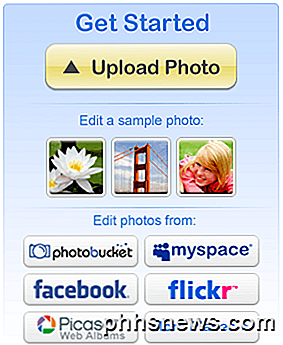
Du har också möjlighet att ladda upp bilder direkt från PhotoBucket, MySpace, Facebook, Flickr, Picasa, etc. Nästa skärm som du kommer att anlända är den aktuella redigeringsskärmen. Klicka på knappen Upload .
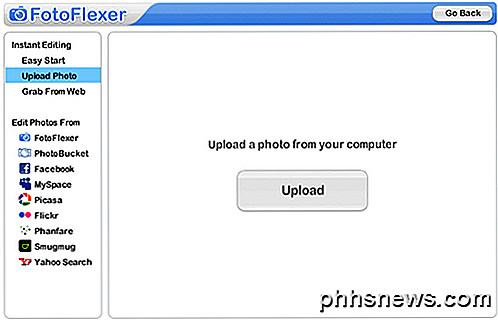
Navigera till fotot som du vill skapa popkonst, välj det och klicka på Öppna- knappen. Därifrån laddar FotoFlexer redigeringsskärmen.
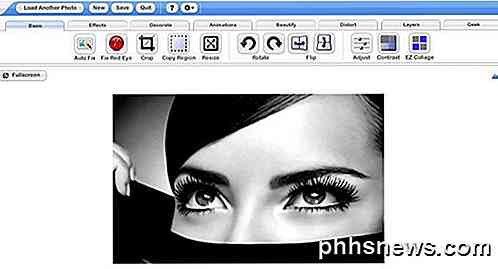
Nu är det dags att demo hur snabbt och enkelt FotoFlexer är. Klicka på fliken Effekter och använd sedan fler knappar för att bläddra igenom de olika effekterna. När du når pop-art- effekten, klicka på den.

Pop-art-effekten appliceras automatiskt på ditt foto. Det är verkligen allt som finns där. FotoFlexer är verkligen det enklaste sättet att lägga till pop art-filtret till dina befintliga foton. Klicka på Apply- knappen om du vill spara ändringar i ditt foto.

Nu kan du märka att du inte bara kan högerklicka för att spara bilden på din dator. För att spara det nyligen redigerade fotot, klicka på Spara- knappen, som finns längst upp i verktygsfältet.

Detta tar dig till en ny skärm där du kan välja vilket bildformat du vill spara ditt foto som. När du har valt ett format klickar du på knappen Spara till den här datorn .
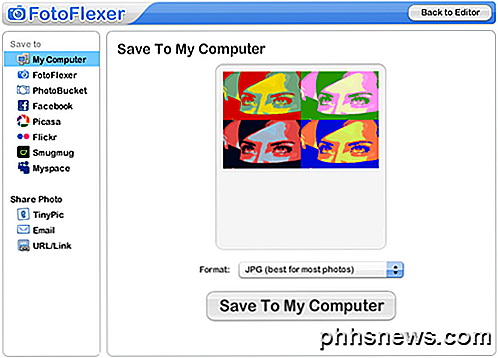
Ange ett filnamn för ditt foto och klicka på Spara nu- knappen.
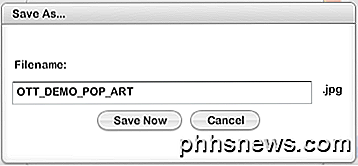
Välj en plats på din dator och spara bara filen. Du borde nu få ditt nyligen redigerade foto på din dator.

Det är allt som finns där. FotoFlexer ger dig ett snabbt och enkelt sätt att redigera foton på många sätt, inte bara med popkonstverkan. Om du ofta redigerar foton kanske du vill överväga att registrera dig för ett gratis konto, vilket gör det enklare att hålla reda på och hantera dina album.

Ska du använda 32-bitars eller 64-bitars Ubuntu Linux?
Fram till Ubuntu 13.04 rekommenderade Ubuntu att alla användare använder 32-bitarsupplagan av Ubuntu på dess nedladdningssida. Emellertid har denna rekommendation tagits bort av en anledning - användarna av moderna datorer har bättre resultat än 64-bitars utgåva. Medan Microsoft har installerat 64-bitarsversionen av Windows på moderna datorer som standard i många år, har Ubuntu varit långsammare för att rekommendera användningen av 64-bitarsversionen - men det har ändrats.

Så här raderar du automatiskt filer i din nedladdningsmapp på ett schema
Oavsett om du delar din dator med andra personer eller använder den för många nedladdningar, är det trevligt att kunna rensa ut nedladdningsmappen utan att behöva hantera det manuellt varje vecka eller månad, vilket är när en automatisk borttagning kommer till nytta. Du kan automatisera rensningen av din hämtningsmapp med en batchfil som tar bort filer som är äldre än en viss antal dagar.



